Autor:
Laura McKinney
Data Creației:
3 Aprilie 2021
Data Actualizării:
1 Iulie 2024

Conţinut
Microsoft Office Excel oferă o varietate de caracteristici pentru personalizarea tabelelor și diagramelor care conțin informații importante. Programul oferă, de asemenea, modalități eficiente de a combina și agrega date de la mai multe fișiere și foi de lucru. Metodele obișnuite de consolidare în Excel includ îmbinarea după locație, pe categorii, folosind formula programului sau caracteristica Tabelului pivot. Să învățăm cum să ne consolidăm în Excel, astfel încât informațiile dvs. să apară în foaia de lucru principală și să poată fi referite ori de câte ori trebuie să faceți un raport.
Pași
Metoda 1 din 4: Îmbinați după locație pe foaia de lucru Excel
Datele din fiecare foaie de lucru trebuie să fie afișate ca o listă. Asigurați-vă că ați șters toate coloanele și rândurile goale cu aceeași etichetă de informații.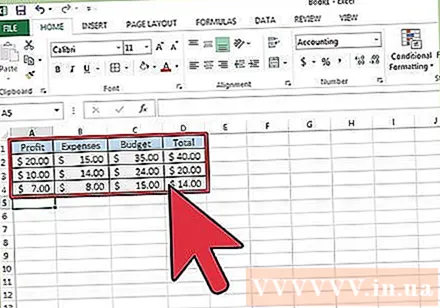
- Adăugați și aranjați fiecare gamă de coloane pentru a împărți foile de lucru. Notă: Intervalele nu trebuie adăugate la foaia de lucru principală pe care intenționați să o utilizați pentru consolidare.
- Evidențiați și denumiți fiecare gamă selectând fila Formule, făcând clic pe săgeata în jos de lângă opțiunea Definiți numele și selectând Definiți numele (aceasta poate diferi în funcție de versiunea Exel). Apoi, introduceți un nume pentru interval în câmpul Nume.
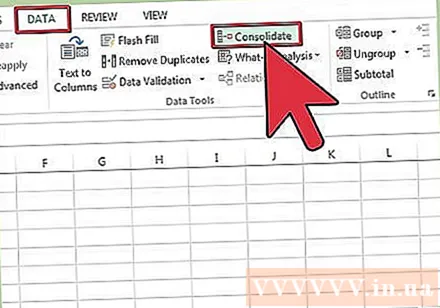
Pregătiți-vă să îmbinați datele Excel. Faceți clic pe celula din stânga sus în care doriți să plasați datele post-îmbinate pe foaia de lucru principală.- Mergeți la fila Date din foaia de lucru principală, apoi selectați grupul de instrumente Data Tools. Selectați Consolidare.
- Accesați caracteristica rezumată a funcției rezumative din panoul Funcții pentru a seta consolidarea datelor.
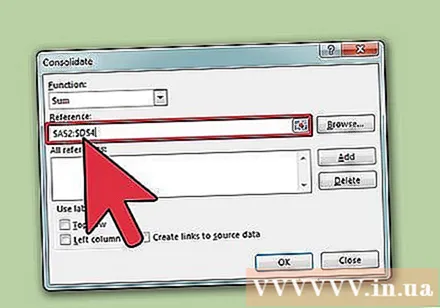
Introduceți numele intervalului în caracteristica Funcție sumară. Faceți clic pe Adăugare pentru a începe procesul de fuzionare.
Actualizați datele îmbinate. Selectați Creați linkuri pentru caseta Date sursă dacă doriți să actualizați automat sursa de date. Lăsați această casetă necompletată dacă doriți să actualizați datele după îmbinarea manuală. publicitate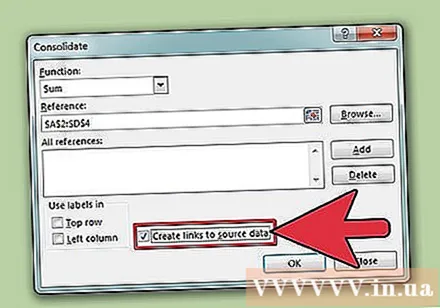
Metoda 2 din 4: Determinați elementul pentru a îmbina datele Excel
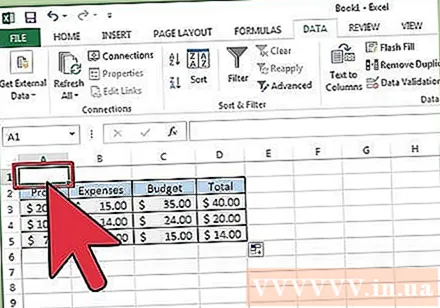
Repetați pașii de la început pentru a configura datele în format listă. În foaia de lucru principală, faceți clic în celula din stânga sus unde doriți să plasați datele după îmbinare.
Accesați grupul de instrumente de date. Găsiți fila Date, apoi faceți clic pe Consolidare. Utilizați funcția rezumat din panoul Funcții pentru a configura consolidarea datelor. Dați fiecărui interval un nume și apoi faceți clic pe Adăugare pentru a finaliza fuzionarea. Apoi, repetați procesul de actualizare a datelor îmbinate așa cum este descris mai sus. publicitate
Metoda 3 din 4: utilizați o formulă pentru a consolida datele Excel
Începeți cu foaia de lucru principală Excel. Tastați sau copiați etichetele rândurilor și coloanelor pe care doriți să le utilizați pentru a consolida datele Excel.
Selectați celula în care doriți să îmbinați rezultatele. Pe fiecare foaie de lucru, introduceți formula care face referire la celulele de îmbinat. În prima celulă în care doriți să includeți informațiile, introduceți o formulă similară cu aceasta: = SUM (Departamentul A! B2, Departamentul B! D4, Departamentul C! F8). Pentru a consolida toate datele Excel din toate celulele, introduceți formula: = SUM (Departamentul A: Departamentul C! F8)
Metoda 4 din 4: accesați caracteristica PivotTable
Creați un raport din tabelul pivot. Această caracteristică vă permite să consolidați datele Excel din mai multe intervale, cu posibilitatea de a reordona articolele după cum este necesar.
- Apăsați Alt + D + P pentru a deschide expertul PivotTable și PivotChart. Selectați Intervalele de consolidare multiple, apoi faceți clic pe Următorul.
- Selectați comanda „Voi crea câmpurile de pagină” și faceți clic pe Următorul.
- Accesați caseta de dialog Reduceți dialogul pentru a ascunde caseta de dialog pe foaia de lucru. În foaia de lucru, selectați intervalul de celule> Extindeți dialogul> Adăugați. Sub opțiunea câmpului de pagină, introduceți numărul 0 și faceți clic pe Următorul.
- Selectați o locație din foaia de lucru pentru a crea raportul PivotTable, apoi faceți clic pe Finalizare.
Sfat
- Cu opțiunea PivotTable, puteți utiliza, de asemenea, expertul pentru a consolida date cu o foaie de lucru Excel care are o singură pagină, multe pagini sau fără câmpuri de date.



